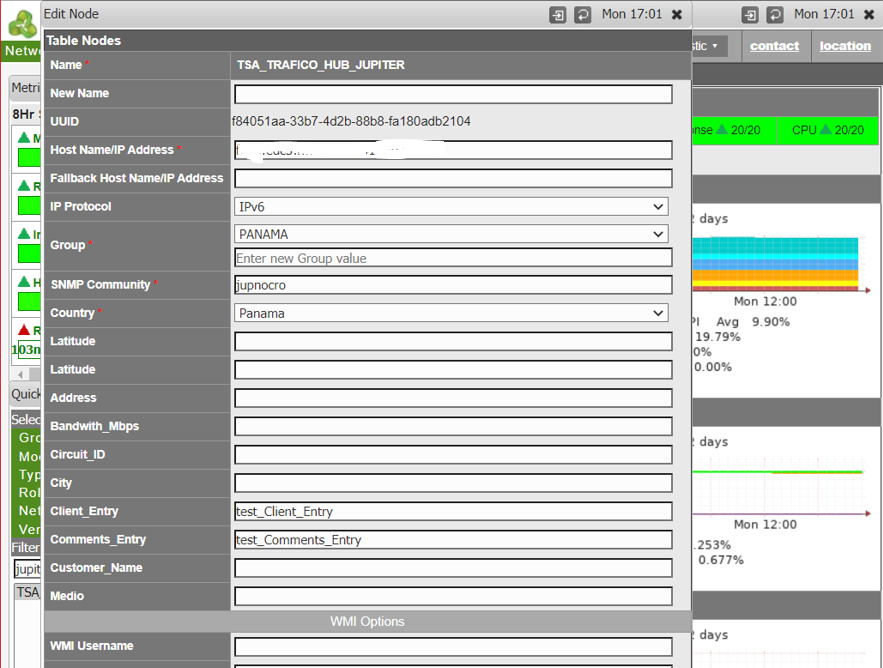1.- Introducción
En el siguiente apartado describe el procedimiento para agregar campos personalizados a los nodo administarado por la Maquina virtual y se podran ver reflejados en NMIS9, opCharts 4 y opReports4 dependinetdo las necesidadesd el administrado.
Como fines prácticos para esta pagina consideraremos como ejemplo que el administrador desea agregar los siguiente campos “Client_Entry” y “Comments_Entry”. A continuación, se muestran los archivos que se modifican con sus respectivos directorios y parámetros.
Nota: Antes de realizar cualquier cambio en los archivos se debe hacer un respaldo para restablecerlos si es necesario.
2.- Procedimiento para agregar los campos en NMIS9
1.- En el archivo Table-Nodes.nmis se agregan los campos “Client_Entry” y “Comments_Entry”
Directorio:
#El archivo Table-Nodes.nmis se encuentra en la carpeta /conf-default y de sebera transferir a la carpeta /conf para que los cambios sean operativos. cp /usr/local/nmis9/conf-default/Table-Nodes.nmis /usr/local/nmis9/conf/Table-Nodes.nmis #Se abre el archivo para editar vi /usr/local/nmis9/conf/Table-Nodes.nmis
Poner el codigo
2.- En el archivo Config.nmis se agregan los campos nuevos que deseamos visualizar.
Directorio:
cd /usr/local/nmis9/conf vi Config.nmis
Parámetro
Buscar el siguiente parámetro, si utiliza el editor "vi" puede utilizar la expresión Esc + / para encontrarlo de manera más ágil, enseguida agrega los campos como se muestra en el ejemplo.
'node_summary_field_list'
Buscar el siguiente parámetro, enseguida agregar los campos como se muestra en el ejemplo.
'network_viewNode_field_list'
3.- Procedimiento para agregar los campos en opCharts
3.- En el archivo opCommon.json se agregan los campos nuevos que deseamos visualizar, para que se pueda ver reflejado en el modulo de opCharts.
Directorio:
cd /usr/local/omk/conf vi opCommon.json
Buscar el siguiente parámetro, si utiliza el "vi" puede utilizar la expresión /opcharts_node_list_exporttocsv para encontrarlo de manera más ágil.
"opcharts_node_list_exporttocsv"
En el mismo archivo opCommon.json se busca el Parámetro:
"opcharts_metric_summarise_by"
4.- En el archivo opCharts_node-summary-table.json se agregan los campos “Client_Entry” y “Comments_Entry”
Acceder al directorio /table_schemas y editar el siguiente archivo:
cd /usr/local/omk/lib/json/opCharts/table_schemas/ vi opCharts_node-summary-table.json
5.- En el archivo opCharts_node-list.json se agregan los campos “Client_Entry” y “Comments_Entry”
Acceder al directorio /table_schemas y editar el siguiente archivo:
cd /usr/local/omk/lib/json/opCharts/table_schemas vi opCharts_node-list.json
6.- En el archivo opCharts_business-services-nodes.json se agregan los campos nuevos para que aparezcan en la sección de Servicio de Negocios.
Acceder al directorio /table_schemas y editar el siguiente archivo:
cd /usr/local/omk/lib/json/opCharts/table_schemas/ vi opCharts_business-services-nodes.json
Se los nuevos campos requeridos por el cliente.
{ "name": "catchall.data.nodestatus",
"label": "Node Status",
"cell": "NodeStatus",
"editable" : false
},
{ "name": "nodes.configuration.country",
"label": "Country",
"cell": "String",
"search" : "regex",
"editable" : false
},
{ "name": "nodes.configuration.latitude",
"label": "Latitude",
"cell": "String",
"search" : false,
"editable" : false
},
{ "name": "nodes.configuration.longitude",
"label": "Longitude",
"cell": "String",
"search" : false,
"editable" : false
},
{ "name": "nodes.configuration.address",
"label": "Address",
"cell": "String",
"search" : "regex",
"editable" : false
},
{ "name": "nodes.configuration.bandwith",
"label": "Bandwith_Mbps",
"cell": "String",
"search" : "regex",
"editable" : false
},
{ "name": "nodes.configuration.circuit",
"label": "Circuit_ID",
"cell": "String",
"search" : "regex",
"editable" : false
},
4.-Procedimiento para agregar los campos en opReports4
6.- En el archivo report_node.html.ep se agregan los campos nuevos que deseamos visualizar, para que se pueda ver reflejado en el módulo de opReports
Acceder al directorio /reports y editar el siguiente archivo:
cd /usr/local/omk/templates/reports/reports vi report_node.html.ep
Resultados
Visualización en NMIS9
Visualización en opCharts4
Visualización en opReports 4